Come rimuovere la prova da una foto? Se vuoi ottenere immagini estetiche rimuovendo fastidiose filigrane o testi di prova, puoi farlo in diversi modi. Che si tratti di strumenti online, software da scaricare o applicazioni mobili. Questo tutorial evidenzia i modi più efficienti per sbarazzarsi delle filigrane della copia master utilizzando qualsiasi piattaforma tu preferisca.
Parte 1. Cosa sono le prove fotografiche
Le prove fotografiche nei processi fotografici fungono da intermediari tra il fotografo e il cliente in quanto consentono tale revisione prima del tocco finale delle fotografie. La maggior parte di queste prove contiene tutti gli scatti realizzati durante la sessione con alcune modifiche, ad esempio, la rimozione o l'aggiunta di luce, ma non in modo molto dettagliato. Queste potrebbero essere documenti scritti con immagini in formato elettronico o immagini visualizzate sul sito Web. Esistono diversi tipi di prove fotografiche come strumenti nel corso della revisione delle immagini e delle selezioni:
1. Bozze digitali: Le bozze digitali sono il tipo di bozza più popolare. Sono fornite come immagini a bassa risoluzione e solitamente vengono inviate tramite e-mail o una galleria online. Consentono solo alle persone che hanno un computer personale di visualizzare e scegliere le immagini desiderate.
2. Bozze stampate: Si tratta di copie cartacee delle fotografie, stampate per lo più in piccole dimensioni o come fogli di contatto. Sono utilizzate nella fotografia convenzionale, in cui i clienti devono rivedere le immagini prima di effettuare una selezione.
3. Bozze con filigrana: Si tratta di protezioni determinate per coprire le idee nelle fotografie. Garantiscono inoltre che nessuno utilizzi le immagini in quelle prove che sono filigranate fino a dopo l'acquisto o l'approvazione avvenuta nella fase finale.
4. Bozze non modificate: Di solito queste fotografie non sono ritoccate o sono solo minimamente ritoccate e vengono scattate direttamente dalla macchina fotografica, il che offre ai clienti la possibilità di visionare le fotografie scattate prima di qualsiasi importante post-produzione.
5. Bozze modificate: Alcuni fotografi offrono prove leggermente modificate che includono correzioni di base, come l'esposizione e il bilanciamento del bianco, per dare ai clienti un'idea migliore del prodotto finale.
Parte 2. Metodi per rimuovere le filigrane di prova
1. Dispositivo di rimozione filigrana AVAide (online)
Rimozione filigrana AVAide è una soluzione online efficiente per eliminare le filigrane di prova dalle immagini mantenendone l'alta qualità. Questo strumento rimuove perfettamente le filigrane delle immagini tramite la ricostruzione e l'analisi delle texture circostanti l'immagine. Questo strumento è applicabile ai formati JPG, PNG e persino GIF, il che è utile sia per i dilettanti che per i professionisti.
Caratteristiche principali:
• La tecnologia AI può rimuovere il logo senza ulteriori problemi con l'immagine.
• Supporta altri formati come JPG, PNG e GIF.
• Dispone di sicurezza gratuita SSL a 256 bit.
• Fast in Action utilizza sia l'intelligenza artificiale che l'hardware per garantire risultati rapidi.
Procedura:
Passo 1Aprire un browser web e andare al sito AVAide Watermark Remover.
Passo 2Sul sito vedrai una homepage con un pulsante etichettato Scegli una fotoPuoi individuare il file nella memoria del tuo dispositivo oppure cliccare sull'area di caricamento e trascinarlo lì.
Passaggio 3Una volta aperta l'immagine, usa il cursore per definire la filigrana. Il software AI evidenzierà un'area contrassegnata per l'eliminazione. Tuttavia, se la trovi non utilizzata, puoi regolarla ulteriormente usando il pennello o gli strumenti di selezione nella sezione.
Passaggio 4Una volta selezionata la filigrana, fare clic su Rimuovere pulsante per avviare il processo. L'IA analizzerà i colori e le texture attorno alle prove per garantire una rimozione fluida.
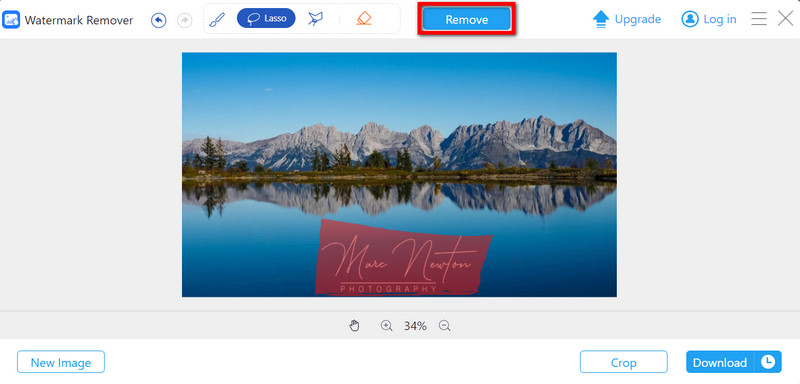
Passaggio 5Infine, l'immagine elaborata sarà pronta per il download. Fai clic su Scarica pulsante per salvare l'immagine senza filigrana sul tuo dispositivo.
2. GIMP (Windows/Mac)
GIMP è un programma gratuito e open source che funziona su Windows e Mac OS e vanta numerosi strumenti per la rimozione della filigrana, nonché rimozione del rumore dell'immagineTuttavia, anche se questo software non è progettato per questo scopo, i suoi numerosi strumenti, come il timbro clone o il pennello correttivo, consentono comunque all'utente di apportare modifiche di alta qualità alle immagini.
Caratteristiche principali:
• Entrambi sono gratuiti e disponibili per la modifica e l'editing da parte di altri.
• Alcune funzionalità includono la rimozione manuale delle immagini con filigrana utilizzando il timbro clone e il pennello correttivo.
• Supporta JPG, PNG, GIF e molte altre estensioni di file.
• È possibile effettuare la modifica, che prevede la sovrapposizione di livelli e l'applicazione di maschere.
Procedura:
Passo 1Apri il tuo browser web e cerca il sito web ufficiale di GIMP. Scarica l'installer per Windows o Mac, a seconda del tuo computer. Fai clic su Carica immagine e seguire le istruzioni sullo schermo per installare il software.
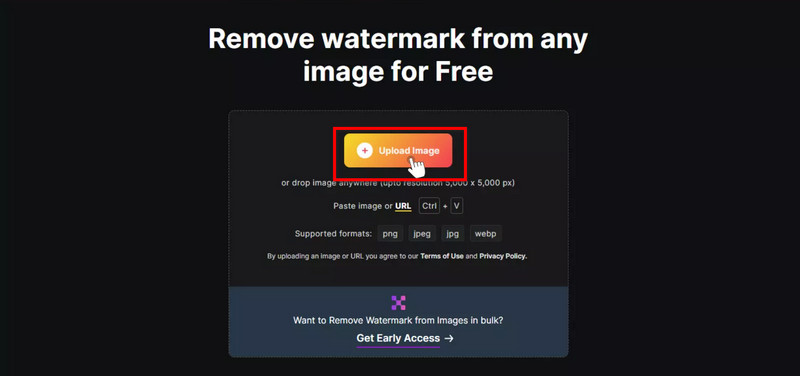
Passo 2Esegui GIMP e scegli File > Aprire per importare l'immagine su cui desideri modificare la filigrana. Come altra opzione, l'immagine può essere trascinata nello spazio di lavoro di GIMP.
Passaggio 3Scegli il Timbro clone strumento dalla tavolozza degli strumenti o premere C. Mentre si tiene Ctrl, fare clic sull'area dell'immagine vicina alla filigrana che si desidera prendere come campione.
Passaggio 4Ingrandisci per assicurarti che tutte le tracce della filigrana siano rimosse. Se necessario, usa gli strumenti Timbro clone e Correzione per perfezionare le modifiche.
Passaggio 5Una volta rimossa la filigrana, fare clic su File > Esporta come per salvare la tua immagine. Scegli il formato desiderato e clicca Scarica immagine.
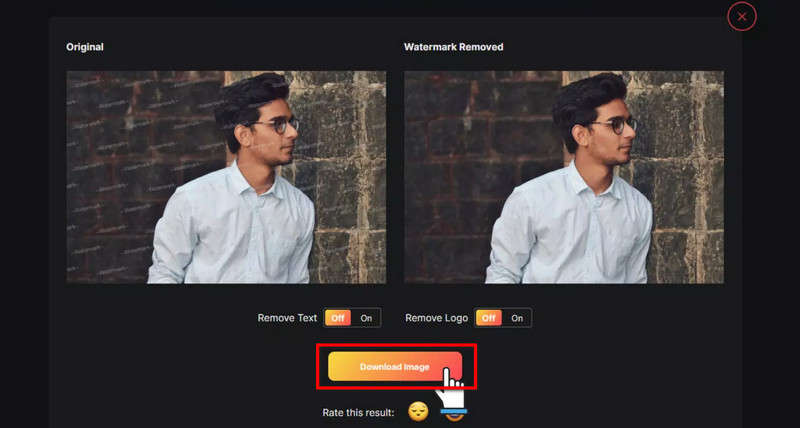
3. Snapseed (iOS/Android)
Snapseed è una potente applicazione di modifica delle immagini che non richiede l'approvazione del pagamento e può essere scaricata su dispositivi iOS e Android. All'interno dell'applicazione, dovrebbero bastare pochi tocchi sullo strumento di guarigione per cancellare le filigrane nelle foto. Il suo layout è stato progettato in modo che anche gli utenti non tecnici possano gestire facilmente gli strumenti.
Caratteristiche principali:
• È gratuita e disponibile su iOS e Android.
• Fornisce agli utenti uno strumento di guarigione con cui possono cancellare le filigrane nelle foto, rendendolo un buon rimozione macchie foto.
• Supporta numerosi formati di immagine, inclusi, ma non limitati a, JPG, PNG e altri.
• È semplice da usare.
Procedura:
Passo 1Apri l'App Store (iOS) o il Google Play Store (Android) e trova Snapseed. Installa l'applicazione sul tuo dispositivo.
Passo 2Apri l'applicazione e tocca l'icona + pulsante in cima alla home page per caricare una foto con filigrana nella tua galleria.
Passaggio 3Per prima cosa, tocca il Utensili pulsante nella parte inferiore dello schermo e nell'elenco degli elementi, scegli quello denominato GuarigioneQuesto strumento di guarigione ti aiuterà a sbarazzarti rapidamente delle parti indesiderate della tua immagine.
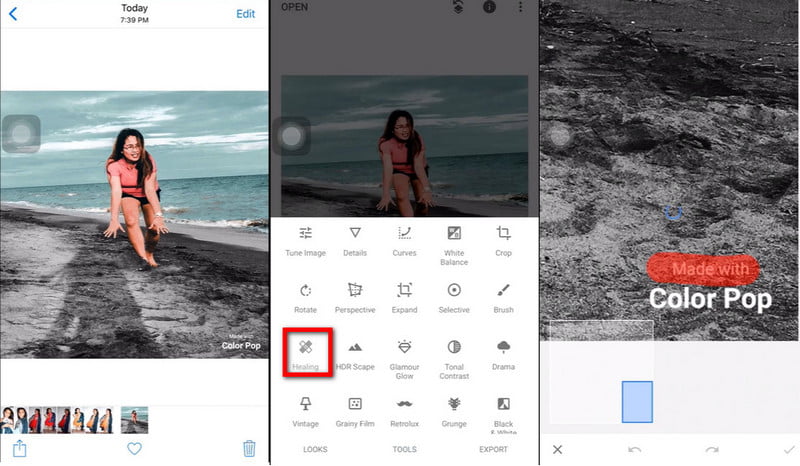
Passaggio 4Se necessario, ingrandisci l'area selezionata per apportare una correzione più accurata. Usa un dito per toccare e trascinare sull'area in cui si trovava la filigrana. Snapseed utilizzerà i pixel adiacenti come texture per nascondere bene la filigrana.
Passaggio 5Se il risultato non è perfetto, puoi usare i pulsanti Annulla o Ripeti per regolare le tue modifiche. Ingrandisci e ripeti il processo se necessario per una rimozione più accurata.
Passaggio 6Una volta rimossa la filigrana, tocca Esportare nell'angolo in basso a destra.

In questo post abbiamo esaminato alcuni modi per aiutarti sbarazzarsi delle prove fotografiche. Puoi scegliere uno strumento online che soddisfi le tue esigenze AVAide Watermark Remover per un'incredibile intelligenza artificiale veloce o AVAide Watermark Remover o il software gratuito GIMP per scopi di modifica su Windows o Mac o Snapseed per modificare le immagini sui telefoni per una modifica immediata; tutte queste opzioni hanno i loro vantaggi. Questi strumenti ti aiuteranno anche a evitare immagini antiestetiche e a garantire che i tuoi lavori abbiano un aspetto fantastico e professionale per qualsiasi utilizzo.

Elimina facilmente le fastidiose filigrane e gli oggetti indesiderati dalle tue foto senza perdita di qualità.
PROVA ORA



